 ](用紙節約コピー)を押すと、コピー時に用紙を節約できます。
](用紙節約コピー)を押すと、コピー時に用紙を節約できます。用紙を節約してコピーする
[ ](用紙節約コピー)を押すと、コピー時に用紙を節約できます。
](用紙節約コピー)を押すと、コピー時に用紙を節約できます。
 ](用紙節約コピー)を押すと、コピー時に用紙を節約できます。
](用紙節約コピー)を押すと、コピー時に用紙を節約できます。2 in 1/4 in 1や両面プリント*の組み合わせを、次の4つの組み合わせから選びます。
|
|
ページ集約
|
両面
|
||
|
レイアウト設定
|
開き方設定
|
原稿の向き
|
原稿の開き方
|
|
|
2 in 1 片面→両面*
|
 |
片面→両面
|
縦長原稿
|
左右開き
|
|
4 in 1 片面→両面*
|
 |
片面→両面
|
縦長原稿
|
左右開き
|
|
2 in 1 片面→片面
|
 |
OFF
|
||
|
4 in 1 片面→片面
|
 |
OFF
|
||
* MF4890dw/MF4870dn/MF4830d/MF4820dのみ
|
重要
|
両面コピーするときの注意両面コピー中は完全に排紙されるまで原稿に触れないでください。表面をコピーしたあと一度途中まで排紙され、裏面をコピーするために再度給紙されます。
|
1
原稿をセットします。
「原稿をセットする」
2
[ ](用紙節約コピー)を押します。
](用紙節約コピー)を押します。
 ](用紙節約コピー)を押します。
](用紙節約コピー)を押します。3
[ ][
][ ]で組み合わせを選択して、[OK]を押します。
]で組み合わせを選択して、[OK]を押します。
 ][
][ ]で組み合わせを選択して、[OK]を押します。
]で組み合わせを選択して、[OK]を押します。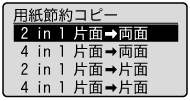
4
[ ][
][ ]で原稿サイズを選択して、[OK]を押します。
]で原稿サイズを選択して、[OK]を押します。
 ][
][ ]で原稿サイズを選択して、[OK]を押します。
]で原稿サイズを選択して、[OK]を押します。
 |
<LGL>を選択することができますが、実際の読み取りサイズはA4になります。
|
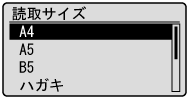
5
[ ](スタート)を押します。
](スタート)を押します。
 ](スタート)を押します。
](スタート)を押します。原稿台ガラスに原稿をセットした場合
|
(1)
|
次の原稿をセットして[
 ](スタート)を押します。 ](スタート)を押します。
|
||
|
(2)
|
[
 ][ ][ ]で<コピー開始>を選択して、[OK]を押します。 ]で<コピー開始>を選択して、[OK]を押します。 |